时间:2017-03-17 09:43:14 作者:quers 来源:系统之家 1. 扫描二维码随时看资讯 2. 请使用手机浏览器访问: https://m.xitongzhijia.net/xtjc/20170317/94115.html 手机查看 评论 反馈
计算机在没有连接打印机的时候,默认会使用虚拟打印机对文档进行打印,当然,打印之后是不能看到实物的,一般都是一些图片格式。当XP系统中使用Excel打印预览时提示“尚未安装打印机”怎么处理呢?请看下文。


教程中使用的软件、工具:
Office2010 下载
XP系统使用Excel打印预览时提示“尚未安装打印机”的解决方法:
1、依次点击“开始菜单”→“设置”→“打印机和传真”→“添加打印机”。

2、在弹出的“添加打印机向导”对话框中,点击“下一步”。

3、在“要使用的打印机的选项:”中选择“连接到此计算机的本地打印机”,去掉“自动检测并安装即插即用打印机”前面的复选框,然后点击“下一步”。
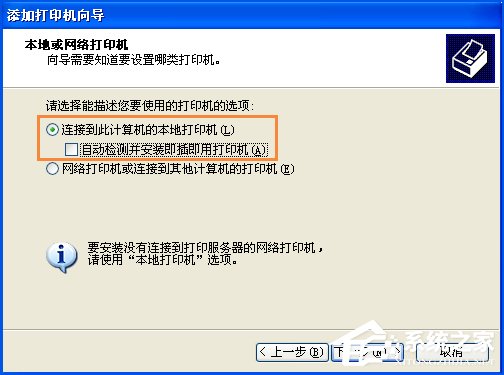
4、在“选择打印机端口”页面,保持默认配置不做修改,点击“下一步”。

5、在“安装打印机软件”页面,任意选择一家和任意一款打印机,如果已经选择可以不做修改,点击“下一步”。

6、打印机名可任意修改,也可保持不变,点击“下一步”。
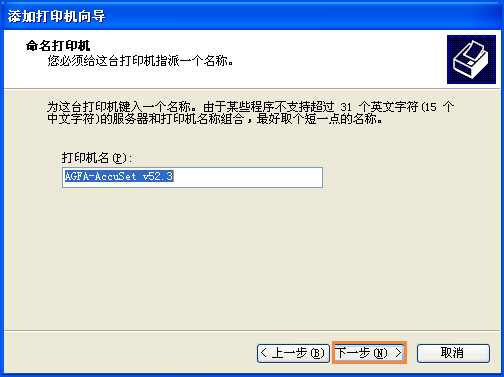
7、“打印测试页”页面中选择“否”,不打印测试页,点击“下一步”。

8、点击“完成”按钮,成功给系统安装了一台“虚拟”的打印机。

9、再次在Excel中点击打印预览,不再报错了。
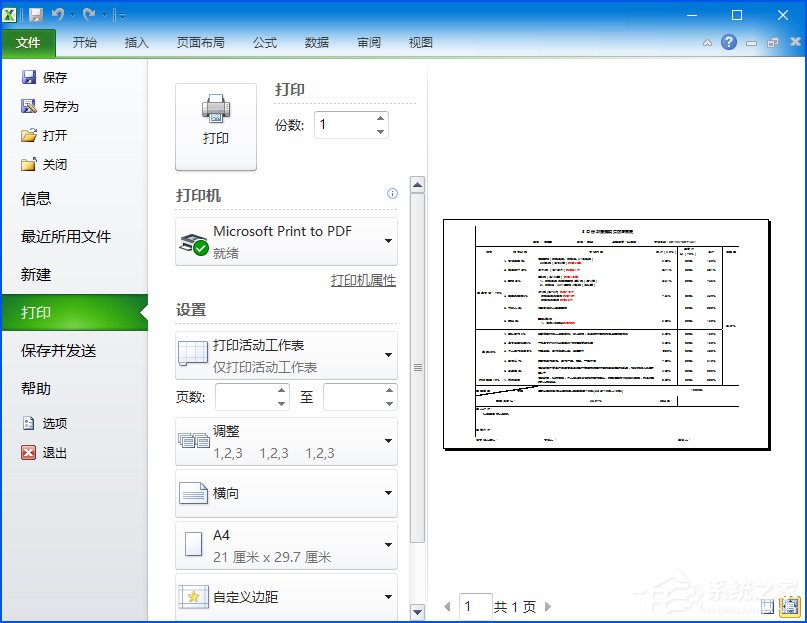
注意事项:不同的操作系统,步骤和界面略有不同,请根据系统实际操作。
上文便是XP系统使用Excel打印预览时提示“尚未安装打印机”的处理方法,虚拟打印机的好处是可以为用户将一些文档打印成图片或文件的格式,方便用户在打印店进行打印。
发表评论
共0条
评论就这些咯,让大家也知道你的独特见解
立即评论以上留言仅代表用户个人观点,不代表系统之家立场